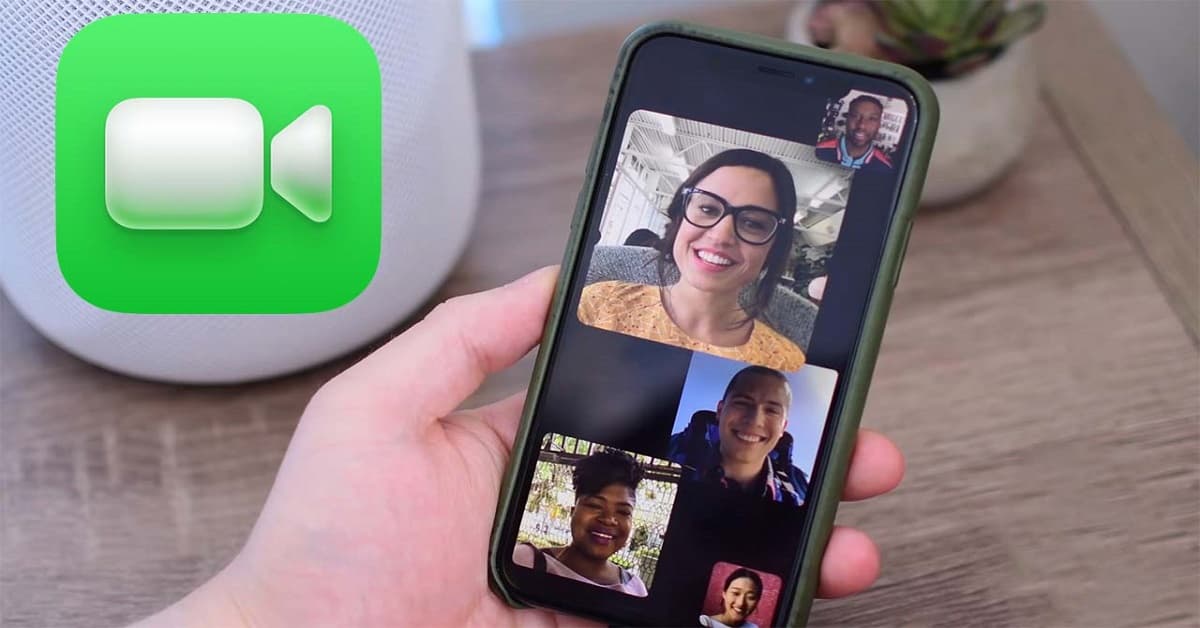FaceTime là gì mà người dùng iPhone có thể sử dụng để trò chuyện hàng ngày. Để giải đáp thắc mắc này, mời các bạn theo dõi bài viết dưới đây của Hoàng Hà Mobile. Chúng tôi sẽ chia sẻ FaceTime là tính năng gì? Cách bật FaceTime trên điện thoại iPhone như thế nào cho các bạn tham khảo nhé!
FaceTime là gì?
FaceTime là một ứng dụng đặc quyền của Apple dành cho khách hàng của mình. Đây là ứng dụng để gọi điện, call video qua mạng internet hoàn toàn miễn phí. Ứng dụng FaceTime có mặt trên các sản phẩm của Apple như điện thoại iPhone, máy tính bảng, Macbook. Người dùng chỉ cần đăng ký tài khoản Apple ID sau đó sử dụng hoàn toàn miễn phí. Khi mua điện thoại iPhone, người dùng không cần tải xuống FaceTime từ Appstore mà chỉ cần thiết lập và khởi chạy. Điều kiện để thực hiện cuộc gọi thường, video call trên FaceTime đó là thiết bị cần kết nối mạng internet. Người dùng cần đảm bảo đường truyền kết nối ổn định để chất lượng hình ảnh, cuộc gọi không bị ảnh hưởng.
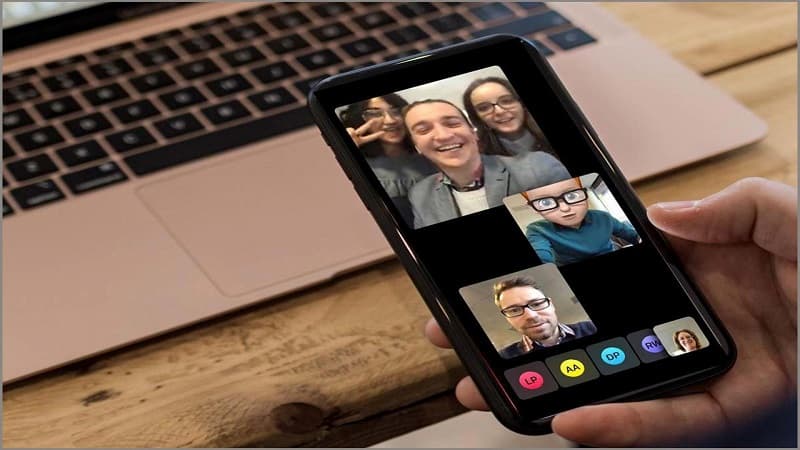
Hiện nay, FaceTime được hầu hết người dùng iPhone sử dụng bởi nó sở hữu nhiều tính năng đặc biệt. Những tính năng này giúp người dùng có trải nghiệm tốt hơn, tiện lợi hơn so với các ứng dụng, nền tảng bên thứ ba, chẳng hạn như:
- Người dùng có thể vừa nhắn tin, vừa trò chuyện khi thực hiện cuộc gọi.
- Sử dụng tính năng xoá phông tiện lợi giúp người dùng đảm bảo quyền riêng tư. Lưu ý, tính năng này mới được cập nhật từ iOS 15 trở lên.
- Ngoài ra, người dùng có thể chụp ảnh khi FaceTime để lưu giữ khoảnh khắc kỉ niệm.
- Đặc biệt, người dùng còn có thể chia sẻ màn hình trong khi FaceTime nhanh chóng.
Hướng dẫn cách bật FaceTime trên điện thoại iPhone
Thông thường, trên điện thoại iPhone, ứng dụng FaceTime là gì đã được kích hoạt sẵn. Do đó, người dùng có thể sử dụng FaceTime để trao đổi, trò chuyện vô cùng tiện lợi. Tuy nhiên, trong một số trường hợp điện thoại iPhone chưa được kích hoạt FaceTime, người dùng hãy thực hiện theo các bước sau đây để kích hoạt nhé!
Bước 1: Đầu tiên, người dùng hãy mở ứng dụng cài đặt tại màn hình chính -> chọn ứng dụng FaceTime.
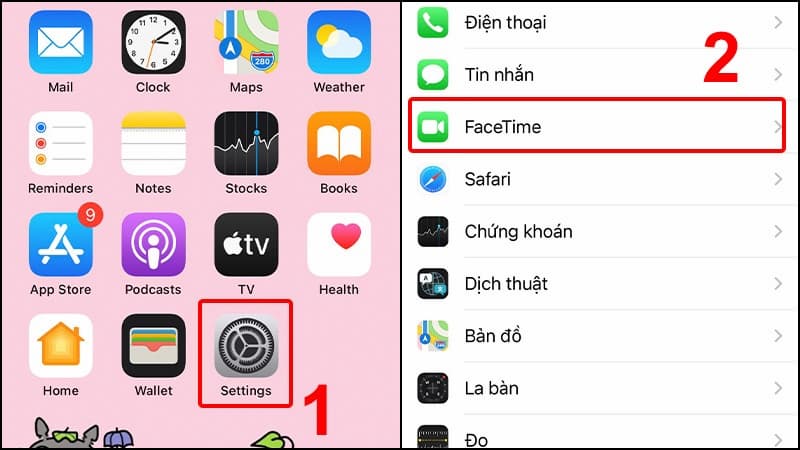
Bước 2: Tiếp theo, bạn hãy gạt nút tròn sang phải để hiển thị trạng thái màu xanh. Như vậy, người dùng đã kích hoạt FaceTime thành công và có thể liên lạc với bạn bè theo số điện thoại, địa chỉ email.
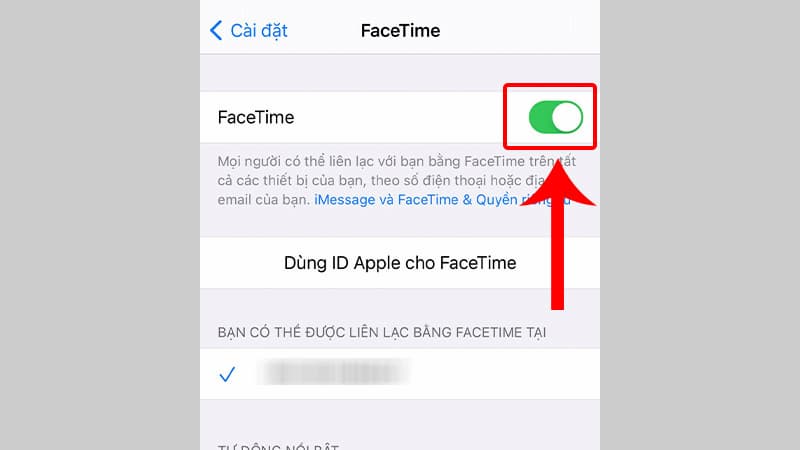
Hướng dẫn gọi FaceTime trên điện thoại iPhone
Bước 1: Tại màn hình chính, người dùng hãy mở ứng dụng FaceTime sau đó chọn biểu tượng dấu + ở góc phải màn hình.
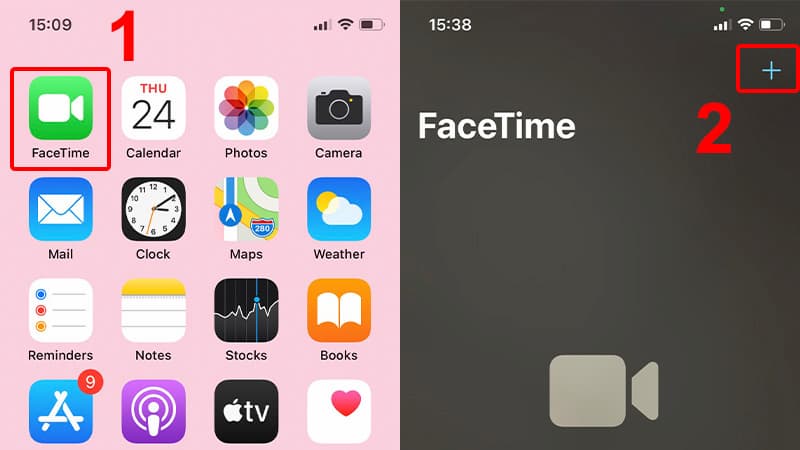
Bước 2: Tiếp theo, bạn hãy điền, chọn tên hoặc số điện thoại người bạn muốn gọi. Đồng thời, người dùng hãy chọn âm thanh nếu muốn thực hiện gọi thoại thông thường. Trường hợp thực hiện gọi video sẽ chọn thêm video.
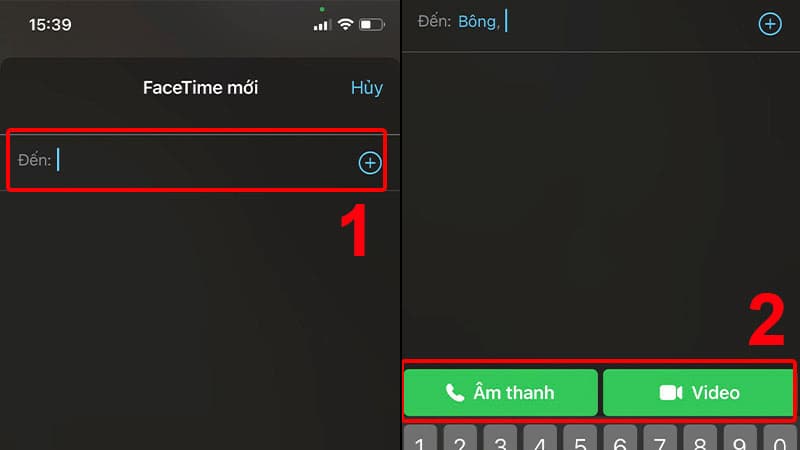
Hướng dẫn cách thêm Email để gọi và nhận cuộc gọi FaceTime
Tại ứng dụng FaceTime là gì, người dùng có thể chủ động gọi điện hoặc nhận cuộc gọi từ người khác. Trường hợp người dùng muốn người khác có thể gọi FaceTime cho mình bằng địa chỉ email hoặc số điện thoại đăng ký thì thực hiện theo hướng dẫn:
Bước 1: Đầu tiên, người dùng hãy mở ứng dụng cài đặt -> tiếp theo chọn ứng dụng FaceTime.
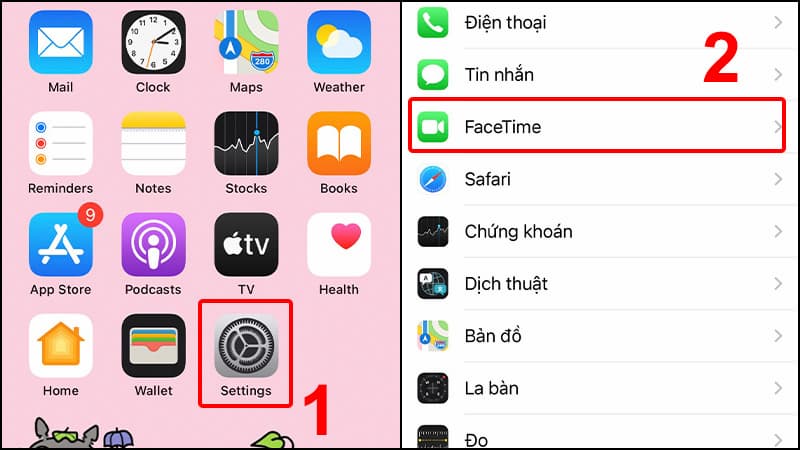
Bước 2: Lúc này, bạn hãy chọn dùng ID Apple cho FaceTime sau đó thực hiện đăng nhập hoặc sử dụng ID khác (nếu muốn).
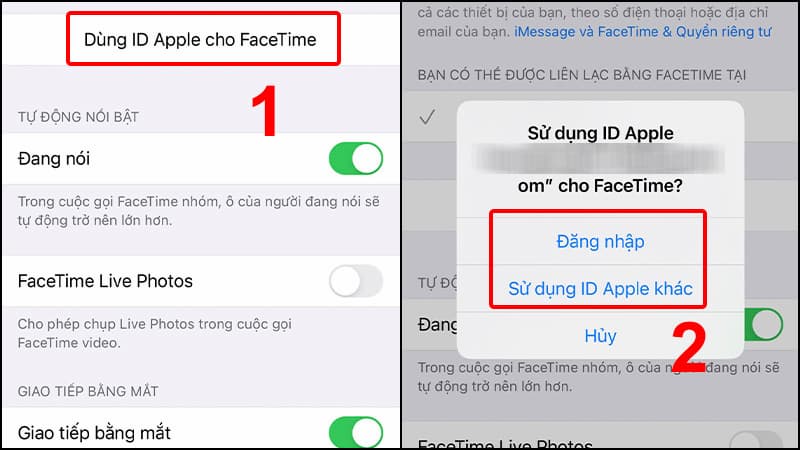
Bước 3: Cuối cùng, người dùng hãy tích chọn địa chỉ email cũng như số điện thoại để người khác gọi FaceTime cho bạn.
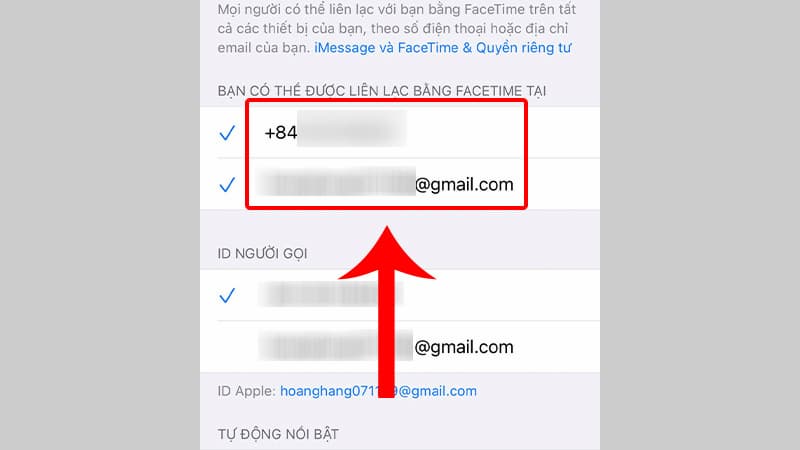
Hướng dẫn cách gọi nhóm FaceTime
Tương tự như một số nền tảng nhắn tin, gọi điện hiện nay, FaceTime là gì cũng có tính năng gọi nhóm. Tính năng này cho phép người dùng có thể mời lên tới 32 thành viên cùng tham gia vào cuộc gọi thoại hay video call chất lượng cao. Cách thực hiện cuộc gọi nhóm FaceTime như sau:
Bước 1: Đầu tiên, người dùng thực hiện mở ứng dụng FaceTime tại màn hình chính -> chọn biểu tượng dấu + ở góc phải màn hình.
Bước 2: Tiến hành điền tên, số điện thoại của người muốn thực hiện cuộc gọi. Ngoài ra, người dùng có thể chọn biểu tượng dấu cộng để mở danh bạ, chọn người nhận nhanh chóng.
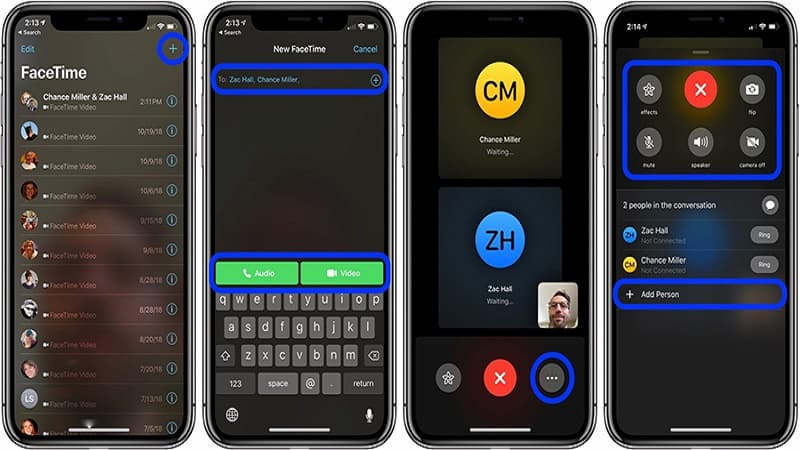
Bước 3: Cuối cùng, người dùng chỉ cần chạm vào biểu tượng video, âm thanh để thực hiện cuộc gọi nhóm rất tiện lợi.
Hướng dẫn cách tắt FaceTime trên điện thoại iPhone
Khi người dùng không cần thiết sử dụng FaceTime thì có thể tắt ứng dụng này. Khi tắt FaceTime, người dùng sẽ không nhận cũng như không thực hiện bất cứ cuộc gọi thoại, video call hay cuộc gọi nhóm. Lưu ý, các cuộc gọi thông thường trên thiết bị vẫn diễn ra bình thường, không bị ảnh hưởng.
Để tắt ứng dụng FaceTime là gì trên điện thoại iPhone, người dùng có thể chọn một trong 4 phương pháp sau. Chúng tôi sẽ hướng dẫn chi tiết từng phương pháp để mọi người dễ dàng thực hiện.
Tắt ứng dụng FaceTime trong phần cài đặt bằng cách mở cài đặt -> chọn ứng dụng FaceTime sau đó gạt nút tròn về phía bên trái.
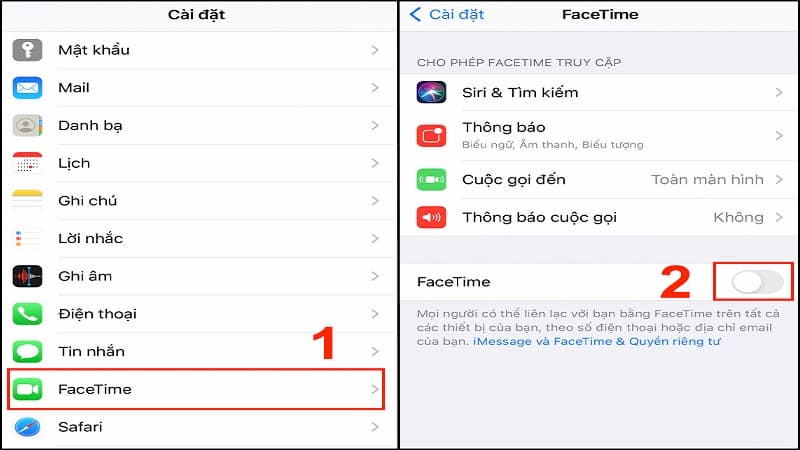
Tắt ứng dụng FaceTime bằng mạng dữ liệu di động là một cách để vô hiệu hoá. Tương tự như trên, người dùng mở cài đặt -> chọn mục di động -> tiếp theo chọn ứng dụng FaceTime và cuối cùng gạt nút tròn sang bên trái về trạng thái Off.
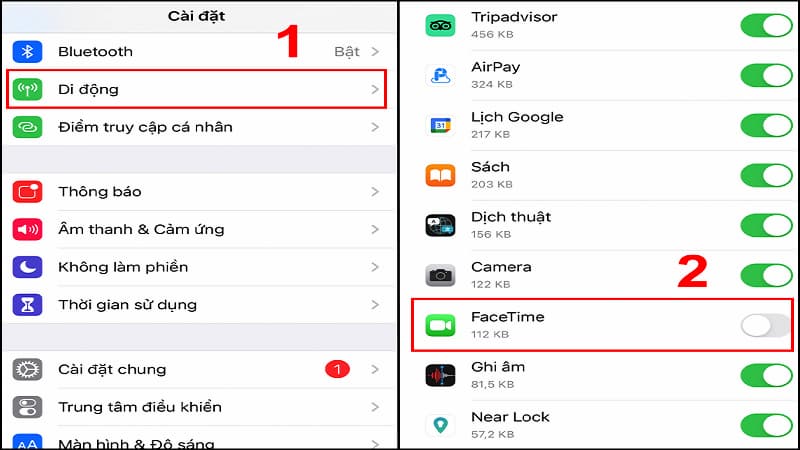
Tắt ứng dụng FaceTime bằng cách bật giới hạn trong phần cài đặt. Đối với phương pháp này sẽ ẩn tính năng của FaceTime trên điện thoại, màn hình chính, người dùng sẽ không tìm thấy đến khi bật lại. Đầu tiên, người dùng mở ứng dụng cài đặt -> chọn mục thời gian sử dụng và chọn bật giới hạn.
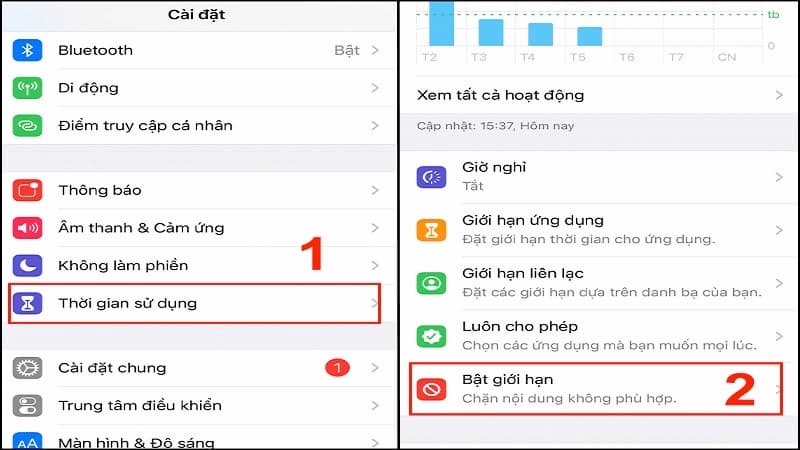
Tiếp theo, người dùng hãy mở ứng dụng được phép -> chọn FaceTime rồi thực hiện gạt nút tròn sang trạng thái Off.
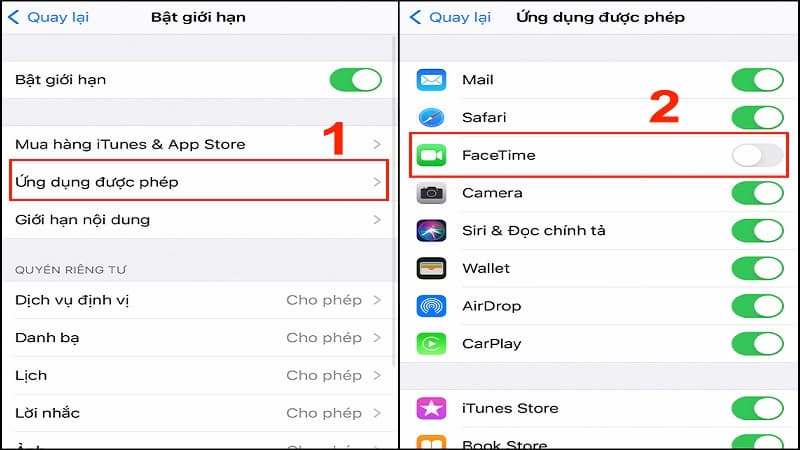
Tắt FaceTime bằng tính năng không làm phiền từ thanh điều khiển nhanh vô cùng hữu ích. Khi bật chế độ không làm phiền, người dùng sẽ không nhận được bất cứ thông báo nhiễu nào gây ảnh hưởng tới quá trình làm việc.
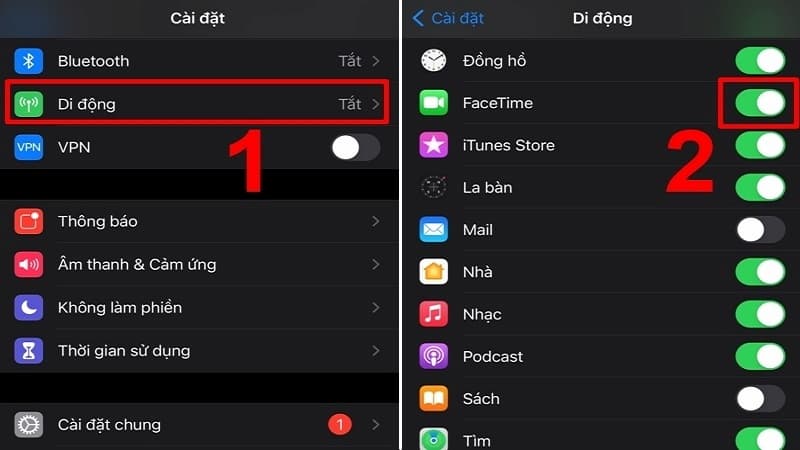
Lỗi không thực hiện được FaceTime và cách khắc phục
Khi sử dụng FaceTime là gì không thể tránh khỏi lỗi không thực hiện được cuộc gọi. Nguyên nhân của lỗi này có thể do đường truyền kết nối internet không ổn định, địa chỉ người nhận trong danh sách hạn chế hay thiết bị không tương thích,… Sau đây, chúng tôi sẽ hướng dẫn cách khắc phục lỗi không thực hiện được cuộc gọi FaceTime để mọi người giải quyết lỗi nhanh chóng.
Kiểm tra kết nối mạng
Ứng dụng FaceTime cho phép người dùng hoàn toàn miễn phí nhưng chỉ thực hiện được cuộc gọi khi thiết bị kết nối mạng internet. Nếu không thực hiện được cuộc gọi FaceTime thì việc đầu tiên người dùng cần làm đó là kiểm tra kết nối mạng.
Khởi động lại thiết bị
Trong trường hợp điện thoại kết nối mạng wifi hoặc mạng 3G, 4G ổn định nhưng vẫn không thực hiện được cuộc gọi FaceTime có thể do lỗi hệ điều hành. Để khắc phục lỗi, bạn hãy tắt điện thoại rồi khởi động lại sau đó thực hiện gọi FaceTime xem đã được chưa.
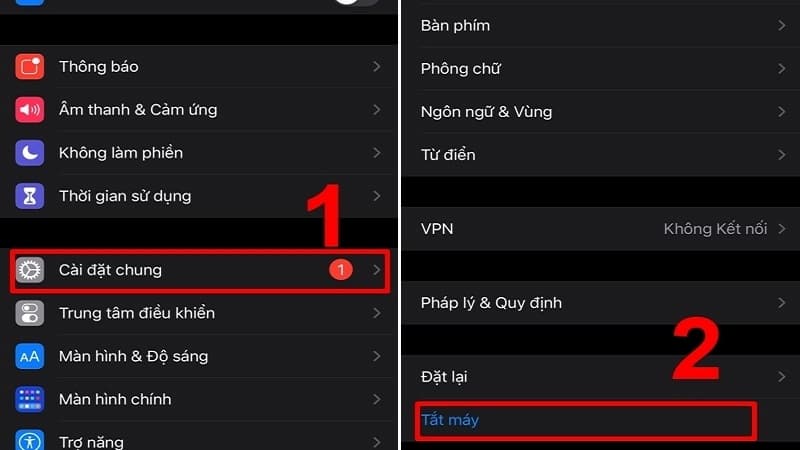
Khởi động lại iMessage và FaceTime
Trong quá trình sử dụng, phần mềm FaceTime là gì có thể bị xung động dẫn tới không thực hiện được cuộc gọi. Để khắc phục sự cố này, người dùng có thể tắt iMessage bằng cách chọn cài đặt -> chọn ứng dụng tin nhắn và gạt nút tròn sang trái tại mục iMessage.
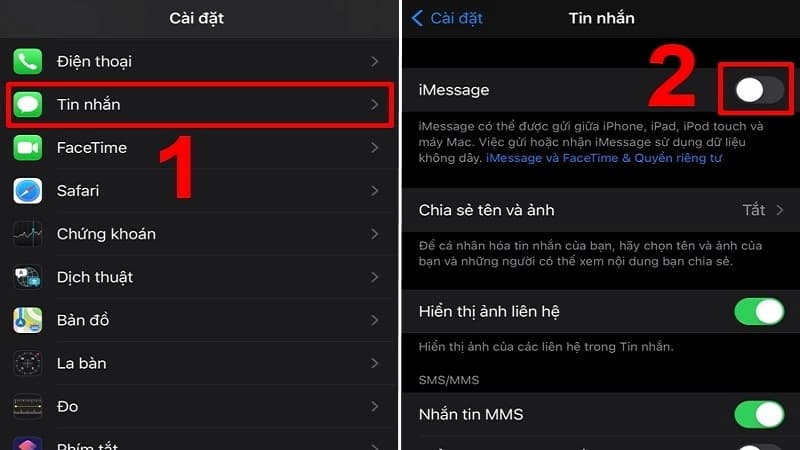
Để tắt ứng dụng FaceTime, người dùng hãy mở cài đặt -> chọn ứng dụng FaceTime -> gạt nút tròn sang trái. Sau khi tắt, người dùng hãy chờ đợi một khoảng thời gian rồi khởi động lại.
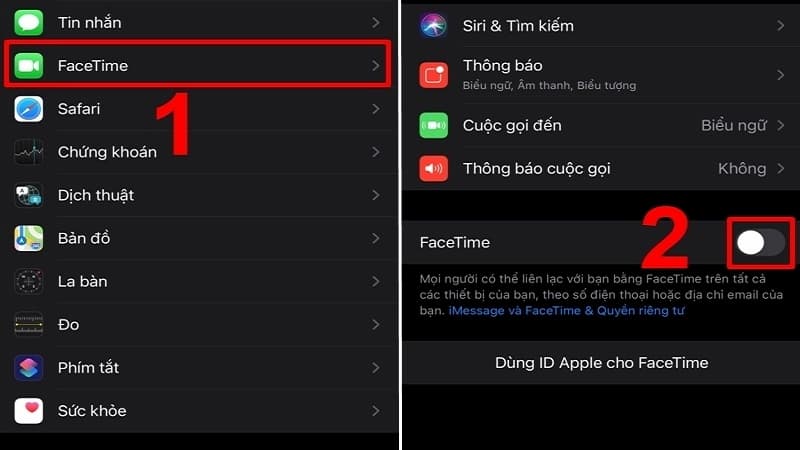
Đăng nhập lại iMessage và FaceTime
Một trong những nguyên nhân dẫn tới không thực hiện được cuộc gọi FaceTime là do thiết bị không xử lý các tác vụ hiệu quả kết hợp với lỗi phần mềm. Để khắc phục tình trạng này, người dùng hãy đăng xuất sau đó đăng nhập lại iMessage và FaceTime.
Thực hiện đăng xuất iMessage bằng cách chọn ứng dụng Cài đặt -> chọn mục tin nhắn -> tiếp theo chọn mục gửi và nhận.
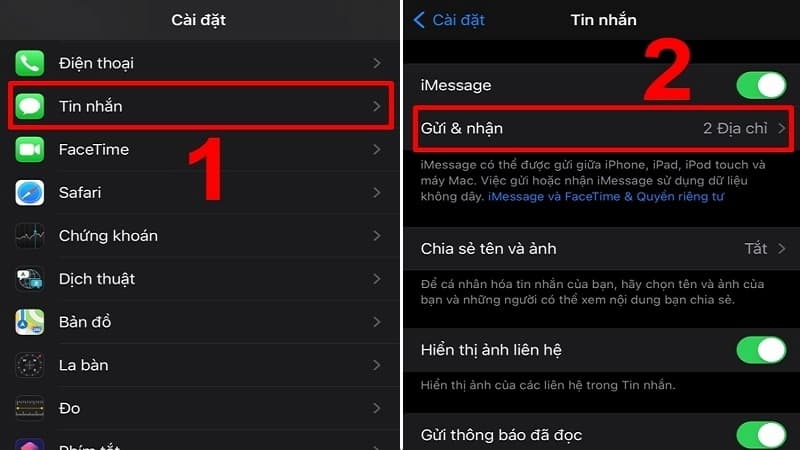
Lúc này, người dùng hãy chọn ID Apple và chọn đăng xuất. Sau khi đăng xuất, người dùng thực hiện đăng nhập lại để tiếp tục sử dụng.
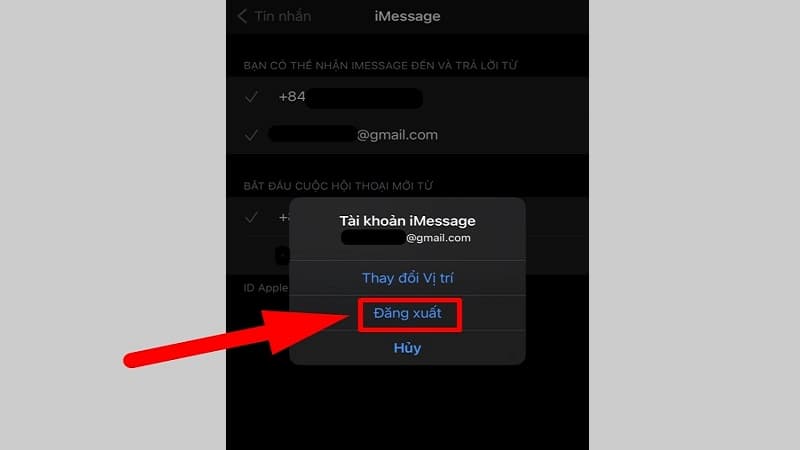
Thực hiện đăng xuất FaceTime bằng cách mở cài đặt -> chọn mục FaceTime, chọn Apple ID -> cuối cùng chọn đăng xuất sau đó tiến hành đăng nhập lại.
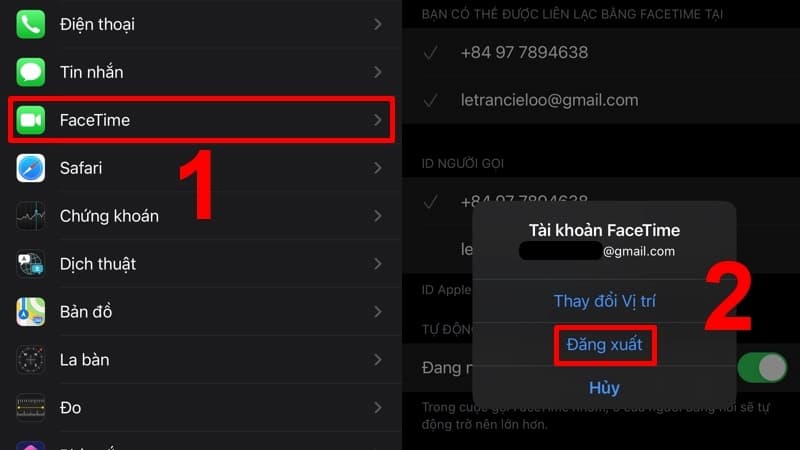
Kiểm tra địa chỉ email, số điện thoại người nhận
Lưu ý, để thực hiện cuộc gọi FaceTime là gì, người dùng cần điền chính xác số điện thoại hoặc email của người nhận. Sau khi kiểm tra địa chỉ người nhận chính xác nhưng vẫn không thực hiện được cuộc gọi thì tiếp tục kiểm tra danh sách hạn chế. Bạn hãy mở ứng dụng cài đặt -> chọn mục tin nhắn -> tiếp theo chọn liên hệ bị chặn xem có người đó trong danh sách không.
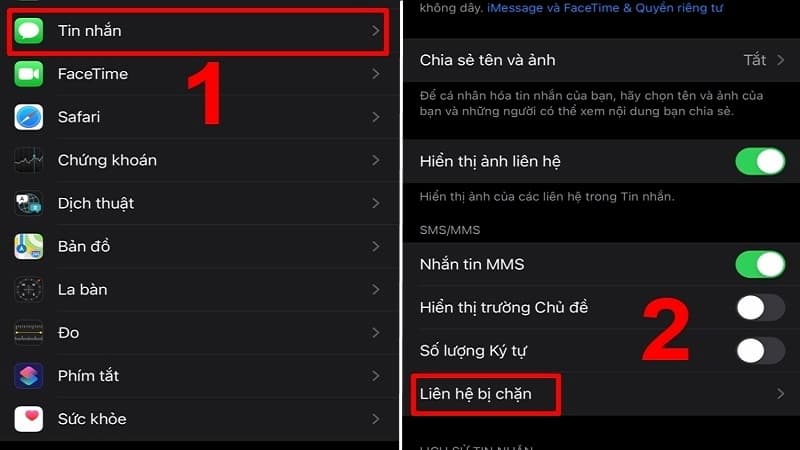
Cập nhật hệ điều hành iOS
Lỗi không thực hiện được cuộc gọi FaceTime được xác định có thể do hệ điều hành iOS đã cũ. Vì vậy, người dùng cần cập nhật phiên bản iOS mới bằng cách chọn cài đặt -> chọn cài đặt chung -> tiếp theo chọn mục cài đặt phần mềm.
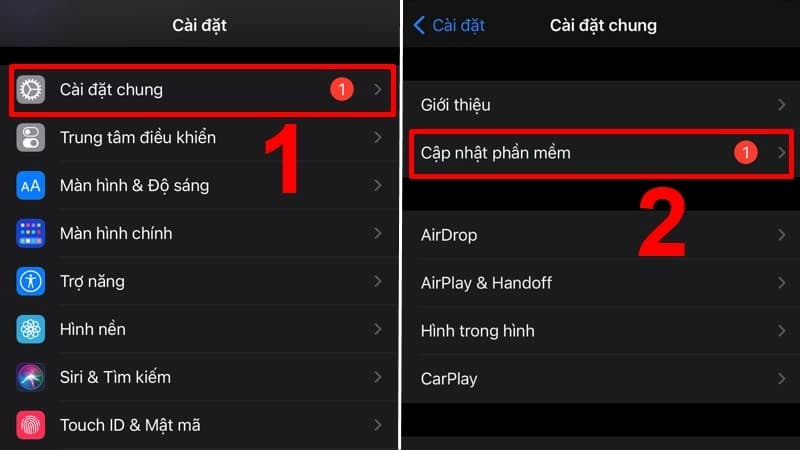
Cuối cùng, người dùng hãy chọn mục tải về và cài đặt để cập nhật phiên bản iOS mới nhất.
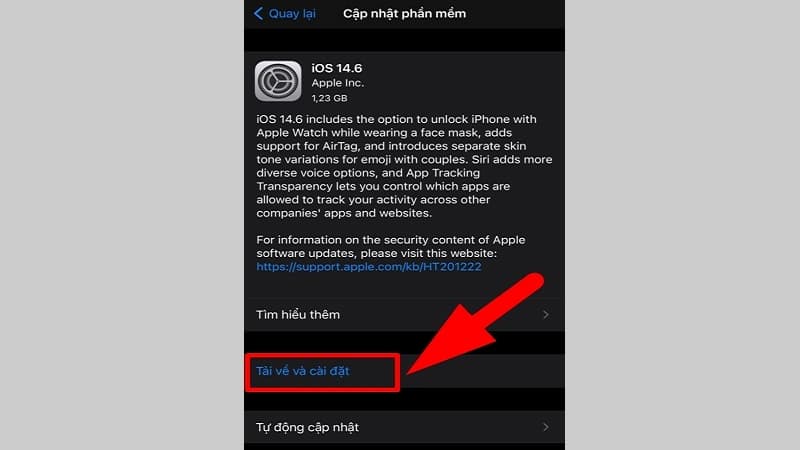
Câu hỏi thường gặp
Tới đây, chắc hẳn mọi người đã nắm được FaceTime là gì cũng như cách bật/ thực hiện cuộc gọi FaceTime như thế nào. Trong khi sử dụng FaceTime xảy ra lỗi không gọi được, chúng tôi đã chỉ ra nguyên nhân và cách khắc phục ở phía trên. Để mọi người thoả mãn những băn khoăn về ứng dụng đặc quyền của Apple, chúng tôi sẽ giải đáp những thắc mắc thường gặp như sau:
Có gọi được FaceTime sang nước ngoài không?
Người dùng iPhone đều có thể gọi FaceTime cho bạn bè, người thân đang ở bên nước ngoài. Để thực hiện được cuộc gọi, người dùng cần đáp ứng điều kiện thiết bị kết nối mạng internet ổn định. Cách thực hiện cuộc gọi đã được chúng tôi hướng dẫn chi tiết phía trên, các bạn hãy áp dụng nhé!
Gọi FaceTime từ iPhone cho Android được không?
Như chúng tôi đã chia sẻ ở phần FaceTime là gì thì đây là ứng dụng đặc quyền của Apple dành cho khách hàng của mình. Ứng dụng cho phép gọi thoại, video call giữa thiết bị cùng hệ điều hành iOS. Vì vậy, người dùng sẽ không thực hiện được cuộc gọi từ iPhone sang các thiết bị khác chạy hệ điều hành Android.
Thực hiện gọi FaceTime mất phí không?
Người dùng gọi thoại, video call trên ứng dụng FaceTime hoàn toàn miễn phí. Người dùng chỉ cần đăng ký Apple ID đồng thời thiết bị kết nối mạng wifi, 3G, 4G.
Tạm Kết
Bài viết trên, chúng tôi đã giải đáp FaceTime là gì cũng như hướng dẫn bật FaceTime, thực hiện cuộc gọi FaceTime cho các bạn tham khảo. Với những hướng dẫn chi tiết trên mong rằng người dùng iPhone trải nghiệm ứng dụng đặc quyền của Apple. Nếu trong quá trình sử dụng không may gặp lỗi không gọi được thì người dùng hãy áp dụng cách khắc phục phía trên nhé!
XEM THÊM: